Stampa dalle applicazioni, Stampa dalle applicazioni -2 – TA Triumph-Adler P-4030D Manuale d'uso
Pagina 58
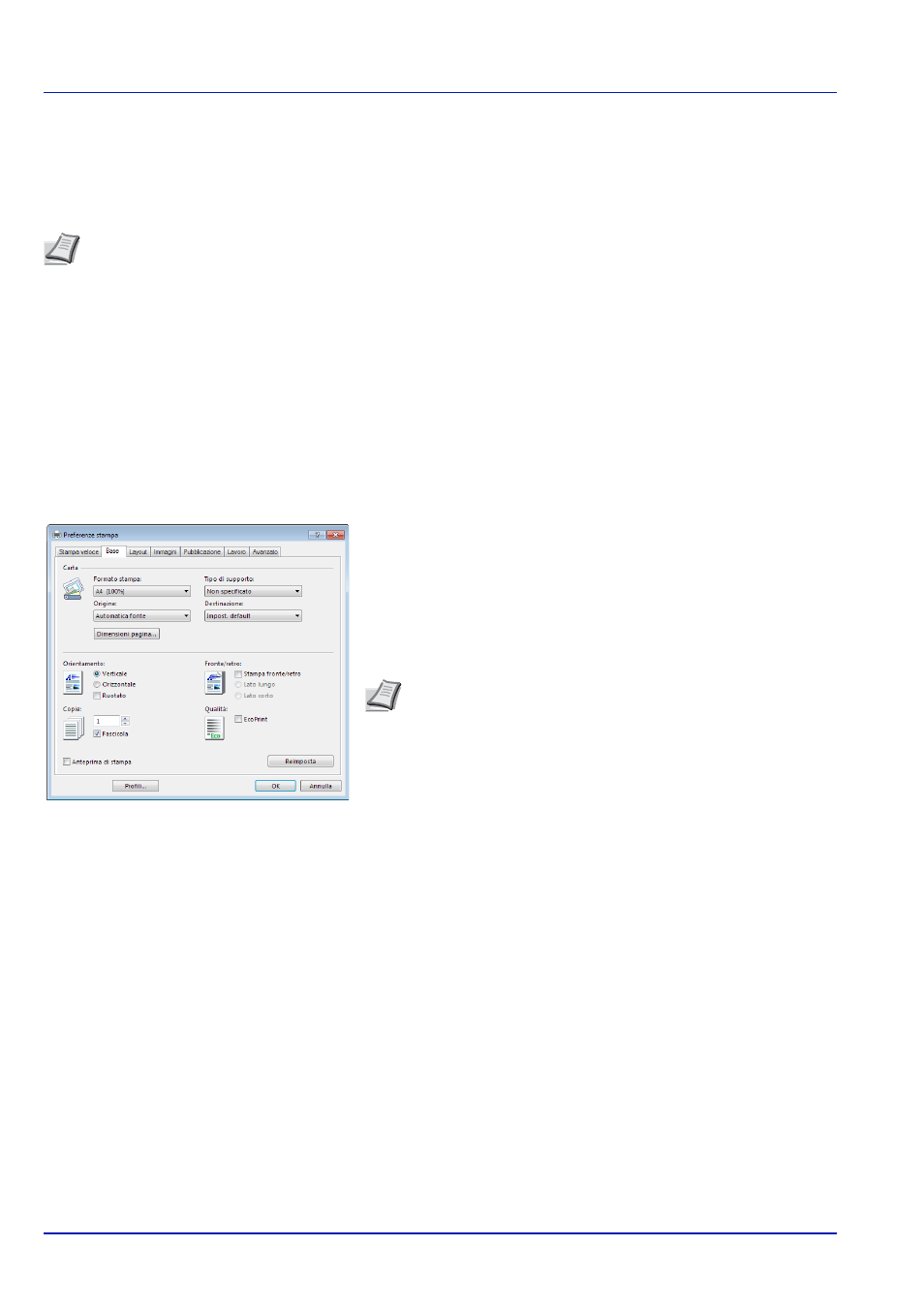
Stampa
3-2
Stampa dalle applicazioni
Questa sezione riporta le istruzioni di base per la stampa dei documenti. La procedura qui descritta si basa sull'interfaccia
di Windows 7. Per stampare un documento dalle applicazioni, installare sul proprio computer il driver di stampa reperibile
sul disco Product Library fornito.
Attenersi alla seguente procedura per stampare documenti dalle applicazioni.
1
Creare un documento utilizzando un'applicazione.
2
Fare clic su File e selezionare Stampa nell'applicazione. Viene
visualizzata la finestra di dialogo Stampa.
3
Fare clic sul pulsante accanto al campo Nome e selezionare la
periferica dall'elenco.
4
Immettere il numero di copie desiderato nella casella Copie. Si
possono specificare fino a 999 copie.
Se si devono stampare più pagine, selezionare Fascicola per
eseguire copie in ordine di numero di pagine.
5
Fare clic su Proprietà. Viene visualizzata la finestra di dialogo
Proprietà
.
6
Selezionare la scheda Base e fare clic su Formato stampa per
selezionare il formato di stampa.
Per stampare su supporti speciali quali carta spessa o lucidi, fare clic
sul menu Tipo di supporto e selezionare il tipo di supporto.
7
Fare clic su Origine e selezionare il cassetto desiderato.
8
Selezionare l'orientamento della carta (Verticale oppure
Orizzontale
) corrispondente a quello del documento.
Selezionare Ruotato per stampare il documento ruotato di 180°.
9
Fare clic su OK per tornare alla finestra di dialogo Stampa.
10
Fare clic su OK per avviare la stampa.
Nota Vedere Installazione del software a pagina 2-7.
Nota Se si sceglie l'opzione Automatica fonte, i fogli verranno
automaticamente prelevati dal cassetto in cui è caricata la carta di
tipo e formato più adatti. Per stampare su supporti speciali quali
buste o carta spessa, posizionare la carta sul bypass e
selezionare l'opzione Bypass.